Cuando haces clic en Reproducir video, YouTube guarda tu historial de visualización y las búsquedas que hayas realizado. YouTube hace esto para estimar sus hábitos de navegación. Estas opciones le dicen a YouTube qué recomendar la próxima vez. Al igual que Google, también acelera la búsqueda y navegación de su sitio de videos.
Si no desea que esto suceda, puede cerrar sesión en su cuenta de YouTube o usar el sitio en una ventana privada del navegador o en modo incógnito en el dispositivo móvil. Pero si ya inició sesión y solo desea eliminar su historial de YouTube y su actividad de búsqueda, aquí le mostramos cómo.

Cómo eliminar el historial de videos vistos en YouTube
Inicie sesión en su cuenta de YouTube. Siga los pasos a continuación para borrar cualquier registro de todo lo que ha visto en el sitio.
- Ve al lado izquierdo de la página de inicio de YouTube. Haga clic en La historia para abrir su historial de seguimiento.
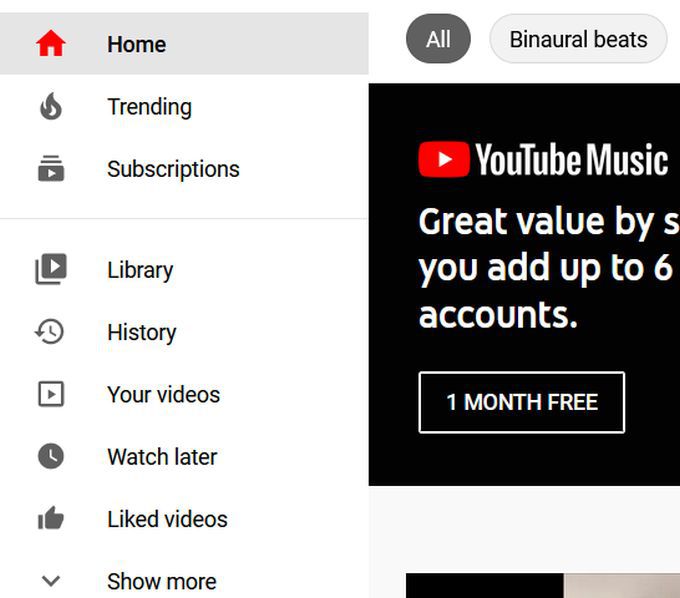
- A la derecha verá el Tipo de historia lista que le permite elegir la naturaleza específica de su historial de YouTube. Mira la historia está seleccionado de forma predeterminada.
Para eliminar videos individuales, coloque el mouse sobre el video que desea eliminar, luego haga clic en la X que aparece allí.
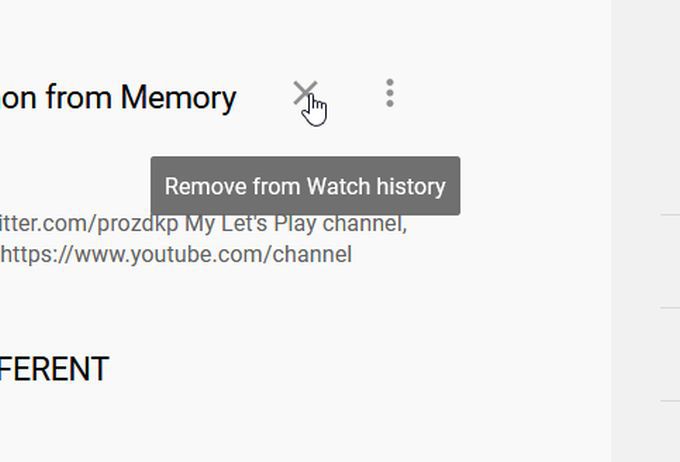
- Si desea borrar todo su historial de monitoreo, busque la lista en el lado derecho y haga clic en Borrar todo el historial de reproducciones.
Si lo desea, también puede hacer clic en Suspender el historial de reproducciones para evitar que YouTube guarde el historial de sus videos vistos.
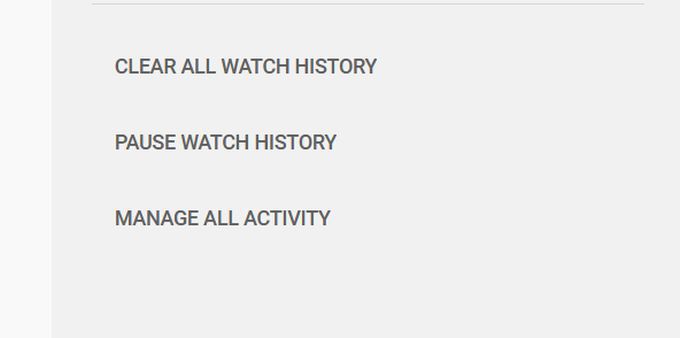
Cómo eliminar el historial de búsqueda de YouTube
- Ir a la La historia nuevamente después de iniciar sesión en YouTube.
- En el lado derecho, asegúrese Buscar Historia está seleccionado en la lista. A continuación, debería aparecer su historial de búsqueda de YouTube.
- Pase el mouse sobre las consultas de búsqueda que desea eliminar y haga clic en la X que aparece en ellas. Al igual que su historial de reproducciones, puede borrar todo su historial de búsqueda o pausarlo seleccionando estas opciones en la barra lateral derecha.
Cómo eliminar comentarios de YouTube
- En la misma página de Historial, mire el Tipo de historia lista a la derecha y seleccione comentarios.
- Coloca el cursor sobre un comentario que quieras eliminar y haz clic en los tres puntos verticales que aparecen en él.
- Para seleccionar Borrar o Editar si solo prefiere editar su comentario.
Cómo encontrar y editar toda la actividad de YouTube
También es posible ver toda su actividad de YouTube a la vez, y también puede editar y eliminar su historial de YouTube desde aquí. También puede elegir si se registran determinadas actividades, habilitar la eliminación automática de la actividad de YouTube, etc.
Para encontrar toda su actividad, siga estos pasos:
- En el lado izquierdo de la página principal de YouTube, haga clic en La historia.
- En la barra lateral derecha de esta página, seleccione Gestionar todas las actividades. la Google Mi actividad La página de la cuenta se abrirá en una nueva pestaña donde podrá ver todo su historial de YouTube recopilado.
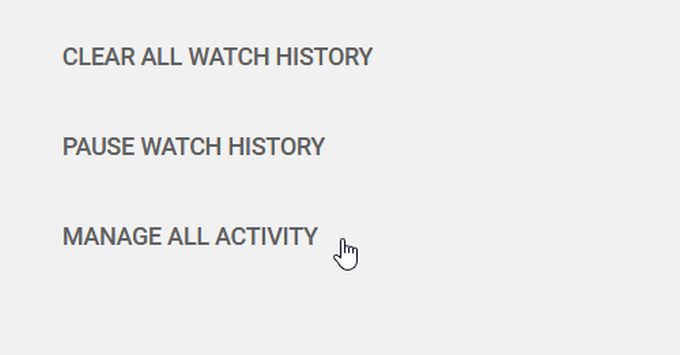
Notará dos opciones importantes colocadas encima de su historial.
Actividad de respaldo: Si esta casilla está marcada, su reloj y el historial de búsqueda de YouTube se están guardando. Si hace clic en esta opción, puede evitar que YouTube guarde su historial de visualización, historial de búsqueda o ambos.
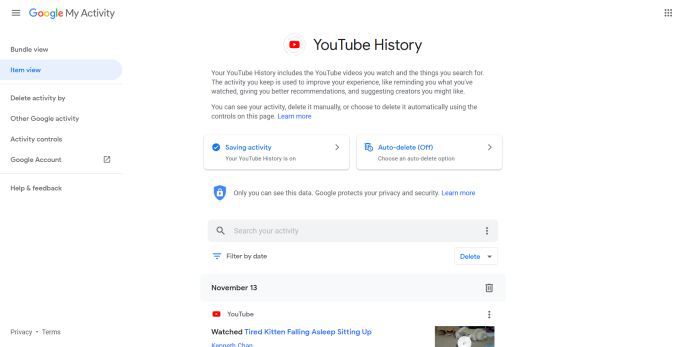
Eliminación automática: Puede permitir que YouTube elimine automáticamente toda la actividad después de un cierto período de tiempo. Para hacer esto, haga clic en el Borrado automático botón. En la siguiente ventana, elija eliminar automáticamente la actividad después de 3 meses, 18 meses o 36 meses. Después de elegir una opción, seleccione Próximo para guardar sus preferencias.
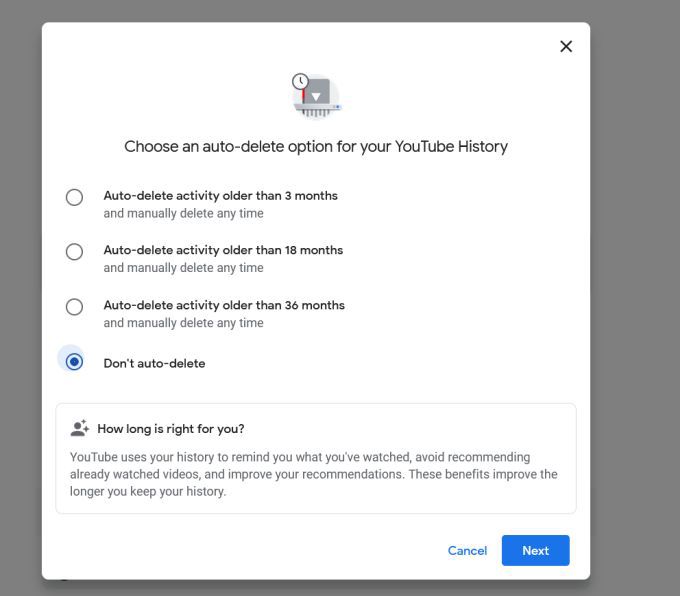
También tiene la opción de buscar su actividad si desea eliminar algo específico. Puedes hacer click en el Filtrar por fecha para elegir un período de tiempo para navegar. Puede usar los resultados para buscar un video en particular para volver a verlo o eliminarlo de la lista.
Puede eliminar esta actividad en incrementos de cada día, o puede eliminar cada actividad individualmente. Simplemente haga clic en el icono de la papelera para eliminar la actividad de un día en su totalidad, o toque los tres puntos verticales en la parte superior derecha de una actividad individual guardada y toque Borrar.
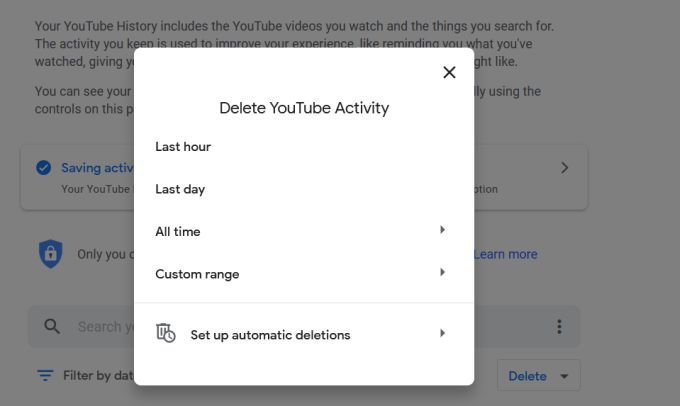
Finalmente, en el lado izquierdo de la pantalla Mi actividad de Google, verá una opción llamada Eliminar actividad por.
Si hace clic en él, aparecerá una ventana donde puede eliminar la actividad de YouTube de la última hora, el último día o todo el tiempo. También puede elegir un intervalo de tiempo personalizado para eliminar los videos que forman parte de él.
¿Puedes recuperar tu historial de YouTube eliminado?
Recuerda que una vez eliminada tu actividad de YouTube, no podrás volver a encontrarla. Además, dependiendo de lo que esté eliminando, puede cambiar lo que YouTube muestra y recomienda.
Tampoco podrá ver búsquedas anteriores en la barra de búsqueda de YouTube. Por lo tanto, cuando elimine su historial de YouTube guardado y la actividad de búsqueda, sepa que comenzará desde cero.